Глобальные настройки для нежелательной почты
Вы можете установить глобальные настройки для фильтрации нежелательной почты: ![]() > Настройки > Защита > Анти-спам.
> Настройки > Защита > Анти-спам.
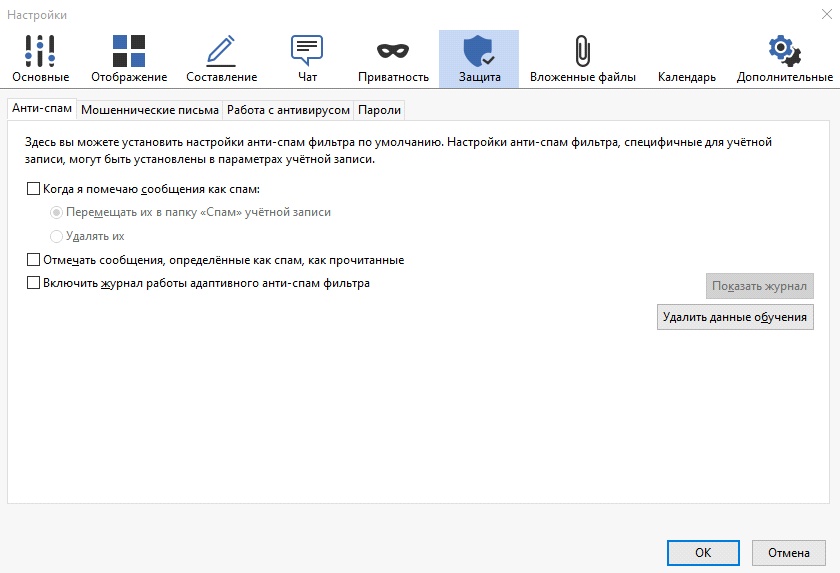
Выберите какие действия производить с письмами, помеченными как спам, и нажмите ОК.
Настройка анти-спам фильтра для каждой учетной записи
Вы таже можете установить настройки нежелательной почты для каждой из ваших учётных записей:
1.Щёлкните на Просмотр параметров этой учётной записи (или на кнопку ![]() > Настройки > Параметры учётной записи).
> Настройки > Параметры учётной записи).
2.Перейдите в категорию Анти-спам фильтр.
Настройки нежелательной почты для каждой из ваших учетных записей переопределяют глобальные настройки нежелательной почты.
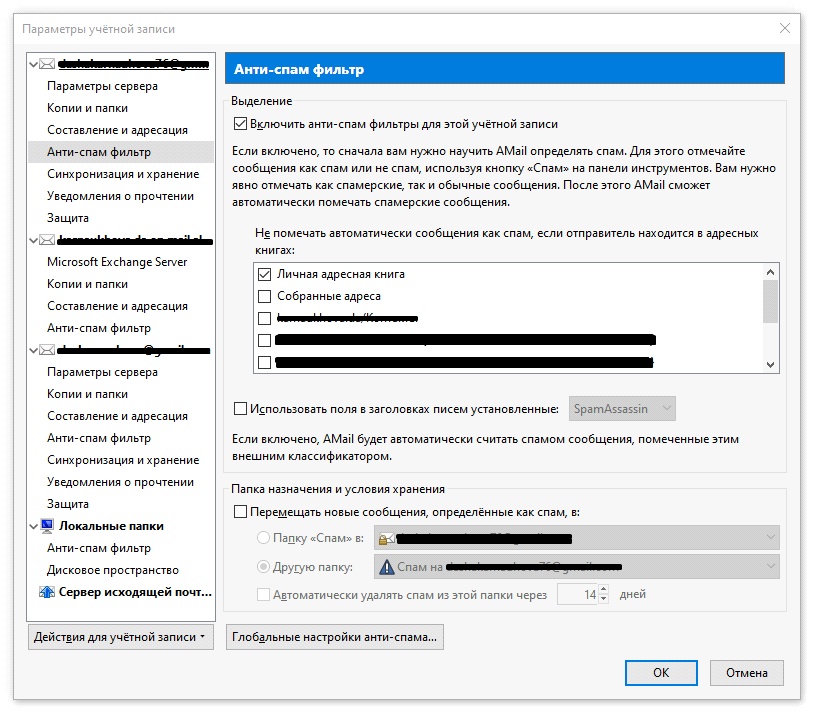
Также в этом разделе Вы можете выбрать адресные книги, сообщения от контактов которых не будут автоматически помечаться как спам.
Тренировка фильтра нежелательной почты
Для эффективной фильтрации, Вы должны научить AMail определять спам. Существует несколько способов маркировки сообщений как спам:
1.Щёлкните по значку «Спам» в списке сообщений.
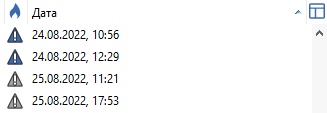
2.Щёлкните по значку «Спам» на панели инструментов сообщения.

3.Нажмите клавишу J, чтобы отметить одно или несколько выделенных сообщений как спам.
Иногда AMail может ошибаться и маркировать хорошие сообщения как спам. Поэтому важно сообщать почтовому клиенту, какие сообщения не являются спамом. Существует несколько способов пометки сообщений как не спам:
1.Щёлкните по синему значку спама в списке сообщений.
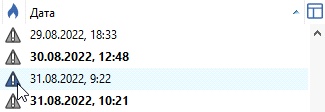
2.Щёлкните по значку «Не спам» на жёлтом уведомлении о спаме ниже заголовка сообщения.
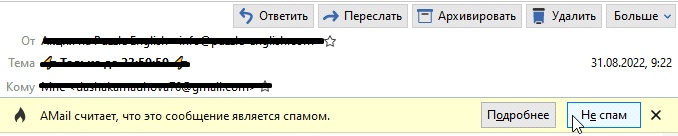
3.Нажмите сочетание клавиш Shift + J на клавиатуре, чтобы отметить сообщения как не спам.